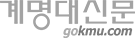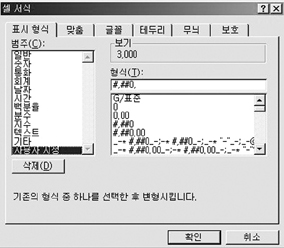
Tip7. 1000단위로 표시하기
자료처리 중 자료 단위가 커서 천 단위 혹은 백만 단위로 줄여 표시하는 경우가 있다. 이때 기존데이터 값 수정없이 표시형식만 천 단위 혹은 백만 단위로 표시할 수 있다.
1) 목록에서 천 단위로 표시할 데이터를 선택하고 Ctrl+1 혹은 마우스 오른쪽 버튼 → 셀 서식을 클릭한다.
2) 셀 서식 대화상자의 표시형식 탭에서 범주의 사용자 지정을 클릭한다.
3) 형식 입력란에 #,##0,를 입력하고 확인을 클릭한다.
예를 들어 입력 데이터가 3000000이면 3,000으로 표시되고, 3724900이면 3,725로 반올림되어 천 단위로 표시된다. 백만 단위로 표시하고 싶을 때에는 셀 서식의 형식 입력란에 #,##0,,라고 콤마를 하나 더 입력해주면 된다. #,##0,,에서 3000000은 3, 3724900은 4로 표시된다. 다시 원래 데이터 형태로 표시하려면 범위를 선택하고 셀 서식 → 표시형식 → 범주의 일반(or 숫자)을 클릭하면 된다.
Tip8. Enter키 누른 후의 셀 포인터 이동방향 지정하기
엑셀에서는 자료를 입력하고 Enter키를 누르면 셀 포인터가 아래로 이동한다. 그러나 작업에 따라서는 입력한 셀의 아래쪽이 아닌 오른쪽방향으로 이동되면 편리한 경우가 있다. 이런 경우 셀 포인터 이동 방향을 변경하는 방법을 알아보겠다.
1) 메뉴 도구 → 옵션을 클릭한다.
2) 옵션 대화상자에서 편집 탭을 선택하면 편집 관련 옵션들이 보인다. 여기서 Enter키를 누른 후 다음 셀로 이동 옵션을 선택, 오른쪽을 선택하고 확인을 클릭한다.
3) 자료를 입력하고 Enter키를 누르면 오른쪽으로 이동되는 것을 확인할 수 있다.
다른 방향을 원하면 2)에서 오른쪽 대신 원하는 방향을 선택하면 된다.